አታሚዎች (አታሚዎች) አንዳንድ ጊዜ ለመጠቀም አስቸጋሪ ሊሆኑ የሚችሉ መሣሪያዎች ናቸው። ይህ ጽሑፍ በአንዱ የአታሚ ችግሮች ማለትም በማሽኮርመም ላይ ያብራራል። በመስመር ላይ በአንድ ጊዜ የፔፕፈራል ኦፕሬሽኖች ምህፃረ ቃል የሆነው የአታሚ ስፖሊንግ ትዕዛዞችን ለሚቀበል እና ለሚያስተላልፍ የኮምፒተር ስርዓት የተሰጠ ቃል ነው። አንዳንድ ጊዜ ፣ የአታሚው የማጭበርበሪያ ስርዓት አላስፈላጊ ሰነዶችን ለማተም ለአታሚው ትዕዛዞችን እንዳይሰጥ ለመከላከል ይህንን ስርዓት ማቆም ይፈልጋሉ። አንዳንድ ጊዜ ፣ አንድ ሰነድ በድንገት ሁለት ጊዜ ሲያትሙ ፣ ህትመቱ ከመጠናቀቁ በፊት አታሚውን ይንቀሉ። ሆኖም ፣ የአታሚው ገመድ እንደገና ሲገናኝ ፣ አታሚው አሁንም የቀደመውን ሰነድ ያስታውሳል እና ያትማል እና እርስዎ የሚፈልጉት ይህ አይደለም።
ደረጃ
ዘዴ 1 ከ 3 - የትእዛዝ መስመርን መጠቀም
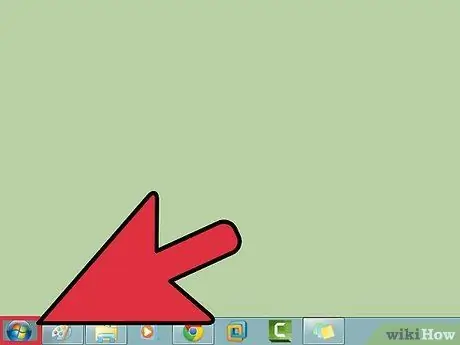
ደረጃ 1. የመነሻ ምናሌውን ይክፈቱ።
በቁልፍ ሰሌዳዎ ላይ የዊንዶውስ ቁልፍን በመጫን ወይም በማያ ገጹ ታችኛው ግራ ጥግ ላይ የጀምር አዶን ጠቅ በማድረግ የጀምር ምናሌውን መክፈት ይችላሉ።
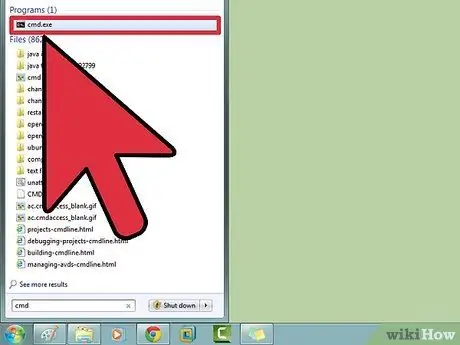
ደረጃ 2. cmd ይተይቡ።
ቲክ cmd በጀምር ምናሌ ውስጥ ፣ የትእዛዝ መስመርዎ ኮድ ነው። የትእዛዝ ፈጣን ፕሮግራም በዝርዝሩ ውስጥ ይታያል።

ደረጃ 3. Command Prompt ን እንደ አስተዳዳሪ ይክፈቱ።
በትእዛዝ መስመር ላይ በቀኝ ጠቅ ያድርጉ እና ጠቅ ያድርጉ እንደ አስተዳዳሪ ያሂዱ ከተቆልቋይ ምናሌ። ጠቅ ያድርጉ አዎ በሚታየው ብቅ ባይ መገናኛ ሳጥን ውስጥ።
የትእዛዝ መስመሩ በኮምፒተር ላይ ጽሑፍ-ተኮር ትዕዛዞችን እንዲያስገቡ ያስችልዎታል። እነዚህ ትዕዛዞች እንዲሁ በግራፊክ በይነገጽ ፣ በቁልፍ ሰሌዳ እና በመዳፊት ሊከናወኑ ይችላሉ ፣ ግን የትእዛዝ መስመርን በመጠቀም ብዙ ጊዜ ይቆጥባሉ።
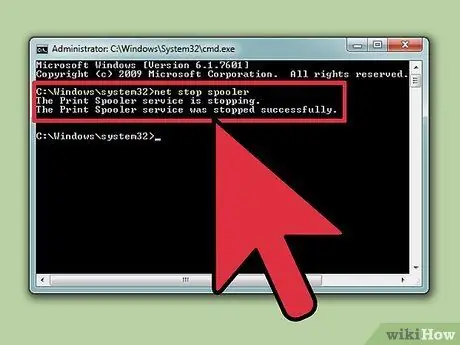
ደረጃ 4. “የተጣራ ማቆሚያ ስላይለር” ይፃፉ።
ቲክ የተጣራ ማቆሚያ አጭበርባሪ በትእዛዝ መጠየቂያ ውስጥ ፣ ከዚያ Enter ን ይጫኑ። የሚል መስመር ያያሉ የህትመት ማጭበርበሪያው አገልግሎት እያቆመ ነው. ትንሽ ከተጠባበቁ በኋላ የተቀረጸውን ጽሑፍ ያያሉ የህትመት አስመላሽ አገልግሎት በተሳካ ሁኔታ ቆሟል ይህም ማለት የማጭበርበር አገልግሎት በተሳካ ሁኔታ ተቋረጠ።
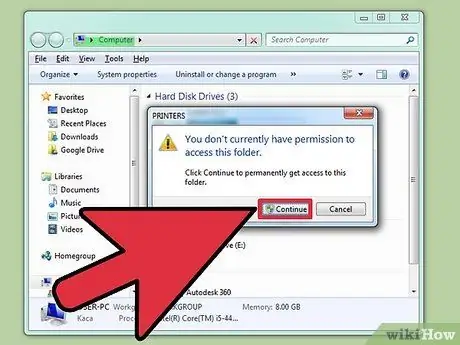
ደረጃ 5. የሕትመት ሥራውን ይሰርዙ።
ማጭበርበርን እንደገና በሚጀምርበት ጊዜ አታሚው ሰነዱን ማተም እንዳይጀምር ለመከላከል ፣ ሁሉም የቀሩት የሕትመት ሥራዎች መሰረዝ አለባቸው። ወደ ፋይል አሳሽ አድራሻ አሞሌ C: / Windows / system32 / spool / PRINTERS ን ያስገቡ እና Enter ን ይጫኑ። ጠቅ ለማድረግ የሚጠይቅ ብቅ ባይ መገናኛ ሳጥን ይታያል ቀጥል እንደ አስተዳዳሪ። ለመቀጠል ጠቅ ያድርጉ።
የአታሚ አቃፊውን አይሰርዝ! በእሱ ውስጥ ግቤቶችን ብቻ መሰረዝ ይችላሉ።
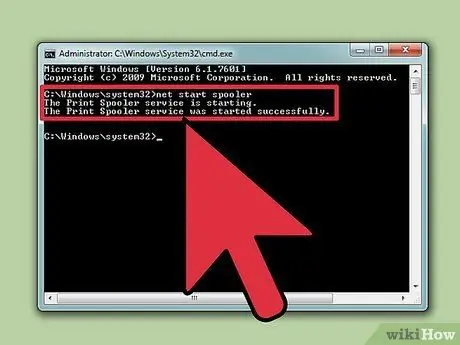
ደረጃ 6. የአታሚ ፍንዳታን እንደገና ያስጀምሩ።
ስርዓቱ ሰነዶችን በኋላ ላይ ለማተም ፣ የማጭበርበር አገልግሎቱ እንደገና መጀመር አለበት። ዓይነት የተጣራ ጅምር ተንኮለኛ ወደ Command Prompt እና Enter ን ይጫኑ። ከተሳካ ይፃፉ የህትመት ስፖለር አገልግሎት በተሳካ ሁኔታ ተጀምሯል ይታያል።
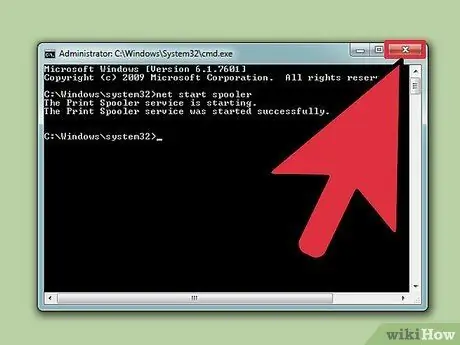
ደረጃ 7. የትእዛዝ መስመርን ዝጋ። የማጭበርበር አገልግሎቱ መወገድ ነበረበት እና አታሚው ከአሁን በኋላ ሰነዶችን ከወረፋ አያትምም።
አሁን የትእዛዝ መስመሩን መዝጋት ይችላሉ።
ዘዴ 2 ከ 3 - የአስተዳደር መሳሪያዎችን መጠቀም
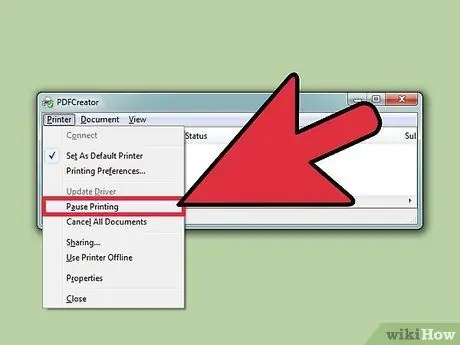
ደረጃ 1. ህትመትን ለአፍታ አቁም።
የሚቻል ከሆነ በወረፋ ውስጥ ያሉትን ማንኛውንም የህትመት ሥራዎች ለመሰረዝ ጊዜ እንዲኖርዎት የህትመት ሂደቱን ለአፍታ ያቁሙ።
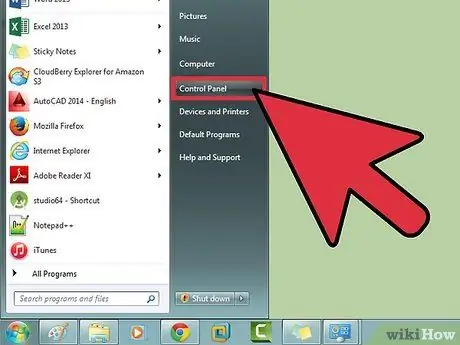
ደረጃ 2. የቁጥጥር ፓነልን ይክፈቱ።
የዊንዶውስ ቁልፍን ይጫኑ እና ይተይቡ መቆጣጠሪያ ሰሌዳ ፣ ከዚያ Enter ን ይጫኑ።
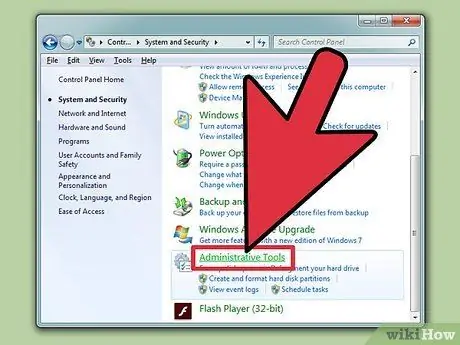
ደረጃ 3. የአስተዳደር መሳሪያዎች አማራጭን ሁለት ጊዜ ጠቅ ያድርጉ እና ጠቅ ያድርጉ።
በመቆጣጠሪያ ፓነል ስር የአስተዳደር መሳሪያዎችን አማራጭ ማግኘት መቻል አለብዎት። ይህ አማራጭ የስርዓት ምርጫዎችን እና ቅንብሮችን እንዲያገኙ ያስችልዎታል።
በአስተዳደር መሣሪያዎች ፕሮግራም ውስጥ ብዙ አማራጮችን ከቀየሩ የኮምፒተርዎን ስርዓት ሊጎዱ እንደሚችሉ ይወቁ። የአታሚ ማጭበርበርን ለማቆም ግብዎ ላይ ያተኩሩ።
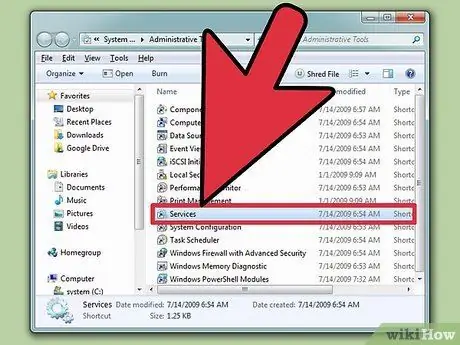
ደረጃ 4. አገልግሎቶችን ያግኙ እና ጠቅ ያድርጉ ሁለት ጊዜ።
የሚል ርዕስ ያለው አማራጭ ማግኘት መቻል አለብዎት አገልግሎቶች በአስተዳደር መሣሪያዎች መስኮት ውስጥ። በአሁኑ ጊዜ በኮምፒተርዎ ላይ የሚሰሩትን የአገልግሎቶች ዝርዝር ለመክፈት ይህንን አማራጭ ሁለቴ ጠቅ ያድርጉ።
ይህን አማራጭ ለማግኘት እየተቸገሩ ከሆነ በአስተዳደር መሣሪያዎች መስኮት ውስጥ ሳሉ መታ ያድርጉ። የ «s» ቁልፍን በጫኑ ቁጥር በራስ -ሰር ከደብዳቤው ጀምሮ ወደ ሁሉም አማራጮች ይመራሉ።
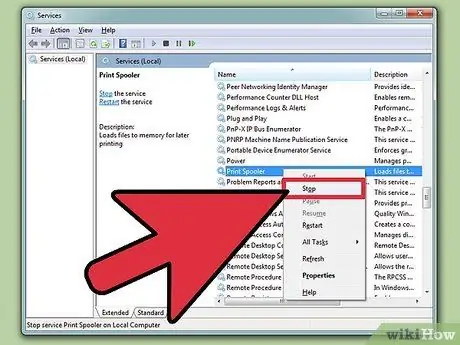
ደረጃ 5. “ማጭበርበሪያ አታሚ” ላይ በቀኝ ጠቅ ያድርጉ እና አቁም የሚለውን ይምረጡ።
አማራጭን ያግኙ እና በቀኝ ጠቅ ያድርጉ Spooler ን ያትሙ በአገልግሎቶች መስኮት ውስጥ። አማራጭ ይምረጡ ተወ ከተቆልቋይ ምናሌ። በአታሚዎ ላይ የማታለል አገልግሎት ይቆማል እና በወረፋ ውስጥ ያሉት ሁሉም የህትመት ሥራዎች ይሰረዛሉ።
አማራጮችን ለማግኘት ችግር ካጋጠምዎት Spooler ን ያትሙ ፣ በራስ -ሰር ከ ‹p› ፊደል ጀምሮ በዝርዝሩ ውስጥ ወደሚገኙት አማራጮች እንዲመራ በአገልግሎቶች መስኮት ውስጥ ‹p› ን ለመጫን ይሞክሩ።
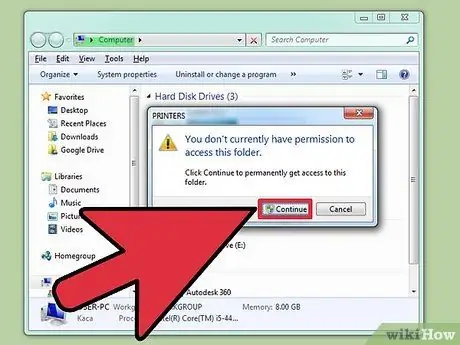
ደረጃ 6. የሕትመት ሥራውን ይሰርዙ።
ሽክርክሪት እንደገና ሲጀመር አታሚው ሰነዱን ማተም እንዳይጀምር ለመከላከል ፣ የተቀሩት የሕትመት ሥራዎች በሙሉ መሰረዝ አለባቸው። C: / Windows / system32 / spool / PRINTERS ን ወደ ፋይል አሳሽ አድራሻ አሞሌ ያስገቡ እና አስገባን ይጫኑ። ጠቅ ለማድረግ የሚፈልግ ብቅ ባይ መገናኛ ሳጥን ይታያል ቀጥል እንደ አስተዳዳሪ። ለመቀጠል ጠቅ ያድርጉ።
የአታሚ አቃፊውን አይሰርዝ! በእሱ ውስጥ ግቤቶችን ብቻ መሰረዝ ይችላሉ።
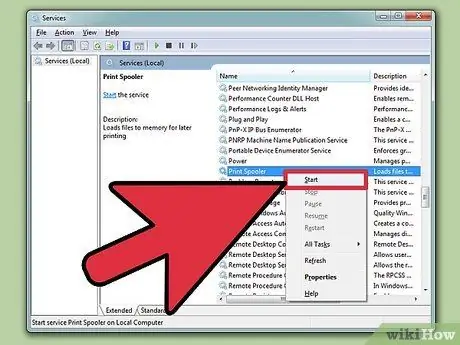
ደረጃ 7. ማነቃቃትን እንደገና ያስጀምሩ።
በቀኝ ጠቅታ አማራጭ Spooler ን ያትሙ ተመሳሳይ እና ጠቅ ያድርጉ ጀምር. አታሚዎ አሁን አዲስ የህትመት ሥራ ለመቀበል ዝግጁ ነው።
ዘዴ 3 ከ 3 - የተግባር አስተዳዳሪን መጠቀም
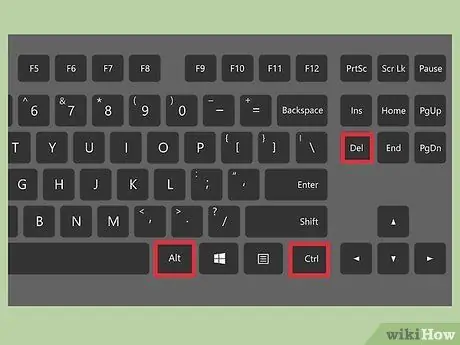
ደረጃ 1. የተግባር አስተዳዳሪን ክፈት።
Ctrl + alt="Image" + Delete ን ይጫኑ ፣ ከዚያ የተግባር አቀናባሪን ጠቅ ያድርጉ።
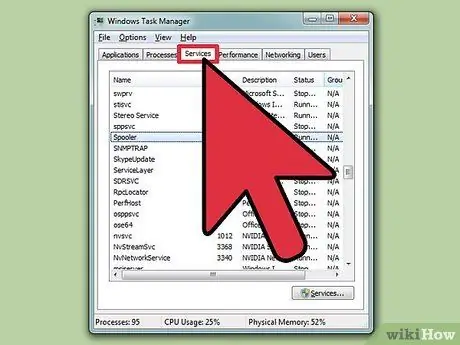
ደረጃ 2. የአገልግሎቶች መለያውን ጠቅ ያድርጉ።
ጠቅ ያድርጉ መለያ አገልግሎቶች በተግባር አቀናባሪ መስኮት አናት ላይ ካለው የመለያዎች ረድፍ። በአሁኑ ጊዜ በኮምፒተርዎ ላይ የሚሰሩትን ሁሉንም አገልግሎቶች ዝርዝር ያያሉ።
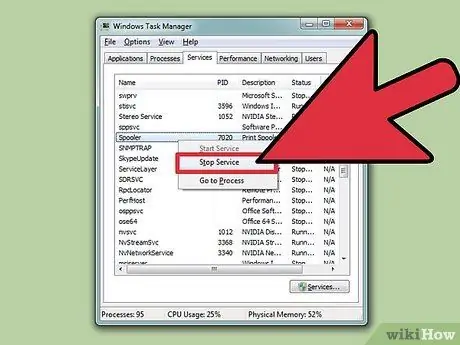
ደረጃ 3. ማጭበርበርን ያቁሙ።
የፍለጋ አገልግሎት አጭበርባሪ ፣ በቀኝ ጠቅ ያድርጉ እና ይምረጡ ተወ ከተቆልቋይ ምናሌ።
የ Spooler አገልግሎትን ለማግኘት እየተቸገሩ ከሆነ ፣ ከደብዳቤው በሚጀምሩ በዝርዝሩ ውስጥ ላሉት ሁሉም አማራጮች እንዲመሩ ‹s› ን ለመጫን ይሞክሩ።
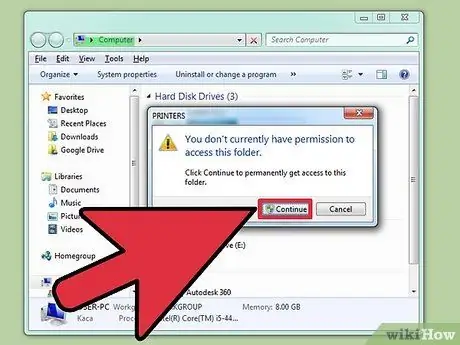
ደረጃ 4. የሕትመት ሥራውን ይሰርዙ።
ሽክርክሪት እንደገና ሲጀመር አታሚው ሰነዱን ማተም እንዳይጀምር ለመከላከል ፣ የተቀሩት የሕትመት ሥራዎች በሙሉ መሰረዝ አለባቸው። ወደ ፋይል አሳሽ አድራሻ አሞሌ C: / Windows / system32 / spool / PRINTERS ን ያስገቡ እና Enter ን ይጫኑ። ጠቅ ለማድረግ የሚፈልግ ብቅ ባይ መገናኛ ሳጥን ይታያል ቀጥል እንደ አስተዳዳሪ። ለመቀጠል ጠቅ ያድርጉ።
የአታሚ አቃፊውን አይሰርዝ! በእሱ ውስጥ ግቤቶችን ብቻ መሰረዝ ይችላሉ።
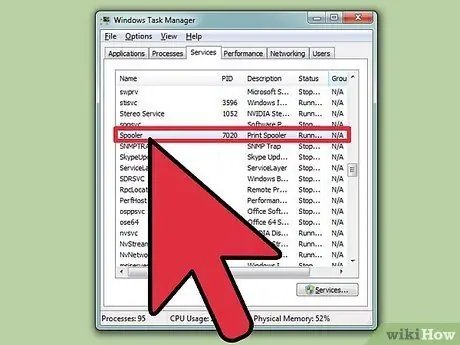
ደረጃ 5. አስመሳዩን እንደገና ያስጀምሩ።
በቀኝ ጠቅታ አማራጭ አጭበርባሪ ከተግባር አቀናባሪ አገልግሎቶች ዝርዝር እና ይምረጡ ጀምር ከተቆልቋይ ምናሌ።







